
Hantera playgrounder på iPad
På skärmen Mina playgrounder kan du se de playgrounder som du har hämtat eller skapat. Du kan också lägga till, duplicera, byta namn på, dela, nollställa eller radera playgrounder.
Obs! Playgrounder med ![]() bredvid namnet har inte öppnats än.
bredvid namnet har inte öppnats än.
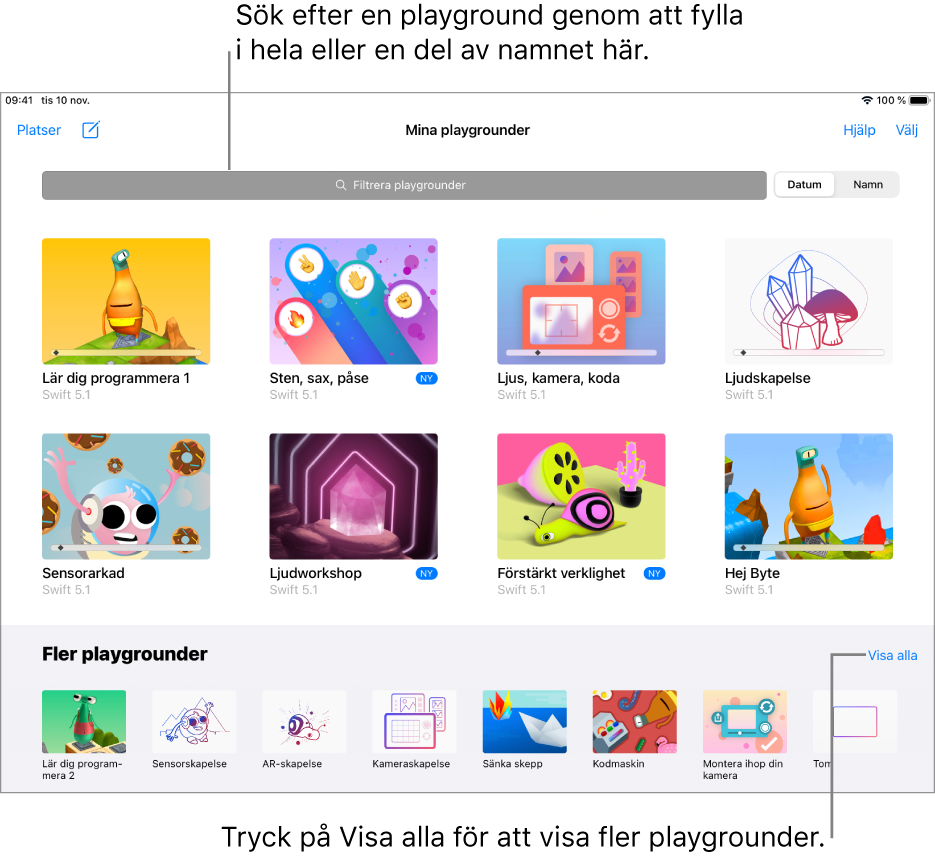
Visa playgrounder som du har hämtat eller skapat
Öppna skärmen Mina playgrounder i appen Swift Playgrounds ![]() på iPad genom att göra något av följande:
på iPad genom att göra något av följande:
Om du är på skärmen Fler playgrounder trycker du på
 i övre vänstra hörnet.
i övre vänstra hörnet.Om du arbetar i en playground trycker du på
 i övre vänstra hörnet.
i övre vänstra hörnet.
Öppna en playground
Öppna skärmen Mina playgrounder i appen Swift Playgrounds
 på iPad och tryck sedan på playgrounden.
på iPad och tryck sedan på playgrounden.Om du arbetar i en playground trycker du på
 nära det övre vänstra hörnet.
nära det övre vänstra hörnet.Om du är på skärmen Fler playgrounder trycker du på
 i övre vänstra hörnet.
i övre vänstra hörnet.Obs! Om playgrounden som du vill öppna inte finns på sidan Mina playgrounder (om du t.ex. fick den från någon annan) trycker du på Platser i övre vänstra hörnet. Sök sedan efter playgrounden genom att trycka på Bläddra eller Senaste, trycka på andra platser (exempelvis iCloud Drive, På min iPad osv.) och öppna mappar.
Lägga till eller radera en playground
Öppna skärmen Mina playgrounder i appen Swift Playgrounds
 på iPad.
på iPad.Om du arbetar i en playground trycker du på
 nära det övre vänstra hörnet.
nära det övre vänstra hörnet.Om du är på skärmen Fler playgrounder trycker du på
 i övre vänstra hörnet.
i övre vänstra hörnet.Gör något av följande:
Lägg till en playground: Tryck på en playground i avsnittet Fler playgrounder i nederkanten.
Du kan också trycka på Visa alla nära det nedre högra hörnet och sedan trycka på Hämta bredvid en playground på skärmen Fler playgrounder.
Radera en playground: Tryck på Välj i övre högra hörnet och tryck på playgrounden som du vill radera. Tryck på
 i övre vänstra hörnet och tryck sedan på Radera playground.
i övre vänstra hörnet och tryck sedan på Radera playground.
Duplicera eller byta namn på en playground
Öppna skärmen Mina playgrounder i appen Swift Playgrounds
 på iPad.
på iPad.Om du arbetar i en playground trycker du på
 nära det övre vänstra hörnet.
nära det övre vänstra hörnet.Om du är på skärmen Fler playgrounder trycker du på
 i övre vänstra hörnet.
i övre vänstra hörnet.Gör något av följande:
Duplicera en playground: Tryck på Välj i övre högra hörnet och tryck på playgrounden som du vill duplicera. Tryck sedan på
 i övre vänstra hörnet.
i övre vänstra hörnet.Byt namn på en playground: Tryck på en playgrounds namn, tryck på
 och ange sedan ett nytt namn.
och ange sedan ett nytt namn.
Söka efter eller visa fler playgrounder
Öppna skärmen Mina playgrounder i appen Swift Playgrounds
 på iPad.
på iPad.Om du arbetar i en playground trycker du på
 nära det övre vänstra hörnet.
nära det övre vänstra hörnet.Om du är på skärmen Fler playgrounder trycker du på
 i övre vänstra hörnet.
i övre vänstra hörnet.Gör något av följande:
Sök efter en playground: Svep nedåt så att fältet Filtrera playgrounder visas, tryck i sökfältet och ange en del av eller hela playgroundnamnet.
Visa fler playgrounder: Tryck på Visa alla nära det nedre högra hörnet.
Obs! När du har uppdaterat till en ny version av Swift Playgrounds kan appen kanske försöka uppdatera dina befintliga playgrounder så att de fungerar med den nya versionen. Om du har en playground som fungerade i en äldre version av Swift Playgrounds, men inte fungerar i den nya versionen, kan du prova med att stänga playgrounden och appen och sedan öppna dem igen. Om det inte fungerar kan du öppna sidan Fler playgrounder och hämta en ny kopia av playgrounden.